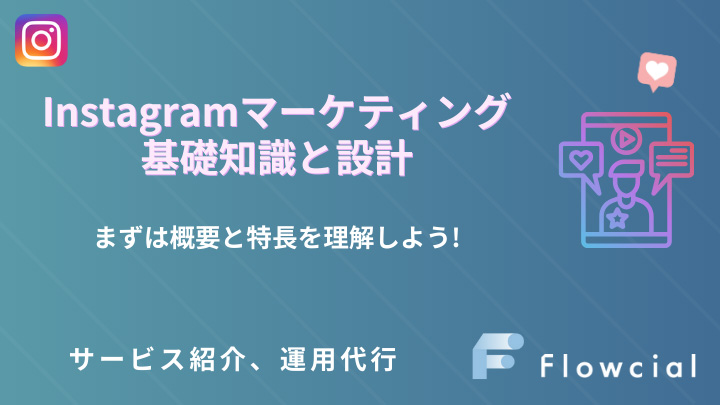いつも見て頂きありがとうございます!「エンプレス」の編集部:sugiyamaです。資料ダウンロードのやり方から、ご自身で実装する方法までをまとめています。
【受取側】資料をダウンロードするための方法
資料をダウンロードするためには、提供側がどのようなダウンロード方法を設定しているかで変わってきます。
一般的な例
資料ダウンロードはこちら >
上記はホームページに対して、資料が格納されているリンク先URLを"a"タグに設定して、クリックすると現在ページを見ているブラウザへ資料が落とされる仕組み。
GoogleChromeの場合
ブラウザの下部でダウンロードされたファイル名が表示される
提供側ではなく、受取側であれば、たいていの場合はダウンロードファイルの「リンク」または「ボタン」をクリックすることで、資料を簡単に受け取れます。
【提供側】資料ダウンロードの実装方法
資料の提供側であれば、お客様の利用状況を踏まえつつ、自社の目的に合った資料ダウンロードを実装する必要があります。
目的に応じた3つのやり方を覚えておきましょう。
① すぐに相手へ資料を提供したい場合
・資料ダウンロードできるURLを提供する
② ホームページを見てくれた方に資料提供したい場合(BtoC向け)
・ホームページにダウンロードリンクを付ける
③ 見込み顧客を獲得したい場合(BtoB向け)
・個人情報と引き換えに資料ダウンロードURLを提供する
だいたいは、3つの目的に応じて方法を使い分けますが、実際の方法をそれぞれ解説していきます。
まずは資料ダウンロードを実装するための準備
資料ダウンロードを実装するために用意すべきは2つ。
① 資料(PDF・Excel・word・画像など)※必須
② ホームページ(ウェブサイト)
基本はホームページを介して提供しますが、わざわざ資料ダウンロードができるページにアクセスしてもらう手間を避けたい場合も。
そのため、どんなシーンでも活用できるよう、資料がダウンロードできるURLだけは必須で用意しておきましょう。
資料がダウンロードできるURLを用意する方法
資料ダウンロード用のURLを用意するためには、まずファイルをインターネット上に格納できるサーバーが必要です。
サーバー取得の方法は詳しくここで触れませんが、自前でホームページを持っている場合は、かなりの確率で持っているはず…。
ホームページのファイル各種が入っているサーバーに、資料格納用のディレクトリを用意して、そこに資料を入れていきます。
構造例
sample.jp
∟images(画像ディレクトリ)
∟document(資料ディレクトリ)
このように、資料用のディレクトリを追加して、ファイルをアップロードするためのFileZillaなどのFTPソフトを使って準備。※Wikipedia FTPとは
たとえば、上記例ならこのような資料ダウンロード用URLが作れます。
https://sample.jp/document/ファイル名.pdf
このURLさえあれば、多くのシーンで資料ダウンロードを実装できるので、用意しておきましょう。
① すぐに相手へ資料を提供したい場合
方法:資料ダウンロードできるURLを提供する
資料を格納しているURLさえあれば、簡単にお相手へ提供できます。
- メールに資料のURLを入れて送信する
- チャットに資料のURLを入れて送信する
資料ファイルを直接メール・チャットに添付してもいいですが、ファイル添付の受け取りが、お相手によってはセキュリティ上難しい場合もあり、URLであれば添付せず済むので、この方法なら手軽に済みます。
② ホームページを見てくれた方に資料提供したい場合(BtoC向け)
方法:ホームページにダウンロードリンクを付ける
ホームページに対して、資料ダウンロードができるタグを設置すること。
方法1. リンクのクリックでそのままダウンロード
- ホームページと資料(PDF・Excel・word・画像など)を用意する
- ページ内に資料ダウンロードのURLを付けたaタグにdownload属性を加える
- クリックするとブラウザに資料がダウンロードされる
<a href="https://sample.jp/document/ファイル名.pdf" download="ファイル名.pdf">資料ダウンロードはこちら ></a>
aタグに対して、download属性を付けると、クリック後に資料がブラウザへ落とされます。
もし、ダウンロードした際のファイル名を変えたい場合は、download属性に対して、好きな名前を付けておきます。
日本語名 download="サンプル.pdf"
英語 download="sample.pdf"
ダウンロードされた際のファイル名は指定したものになりますが、ファイル自体の名前が変わるのではなく、あくまでダウンロード時のみ適応されるため、何かの事情でダウンロード時だけラベルを変えたい場合は状況に応じて変えておきましょう。
方法2. ブラウザ上でそのまま資料を開く
- ホームページと資料(PDF・Excel・word・画像など)を用意する
- ページ内に資料ダウンロードのURLを付けたaタグとリンク先のみ設置する
- クリックするとブラウザ上で資料が開かれる(PDFの場合)
- ダウンロードしたい場合はブラウザ上でダウンロードを行う
<a href="https://sample.jp/document/ファイル名.pdf">資料ダウンロードはこちら ></a>
この方法は、ダウンロードさせずに、そのままブラウザ上で資料を見てもらう方法です。
上記のままだと、現在見ているページが資料ファイルに変わってしまうため、target="_blank"などを付けて別タブで開いてもらうのがおすすめです。
別タブで開く場合の例
資料ダウンロードはこちら >
③ 見込み顧客を獲得したい場合(BtoB向け)
方法:個人情報と引き換えに資料ダウンロードURLを提供する
- ホームページと資料(PDF・Excel・word・画像など)を用意する
- 社名・氏名など個人情報の入力フォームを用意する
- 送信後に送る自動返信メールに資料ダウンロードURLを記載しておく
入力する手間までかけてダウンロードしてくださった方は、将来的に自社の製品・サービスを購入してくれる可能性があると考えられるため、販促活動へ活用するのにお客様情報を得るフォームとして用意。
関係性の例
A社の事業 :webサイトの制作
用意した資料:webサイトのリニューアルポイント、webサイトの表示速度改善のコツ
DLされた資料:webサイトのリニューアルポイント
もし、上記の資料をダウンロードしてくださった方がいれば、webサイトのリニューアルを検討していると判断できるため、自社にとってはお声がけして相談を頂けるよう動きたい。
今すぐではなくとも、一度繋がっておけば、将来的にお客様となってくれる可能性もあります。
BtoBでは特に、将来的にお客様となってくれる方々と、どれだけ繋がれるかで売上や成長が変わってくるため、入力フォームを用意して、社名・氏名・メールアドレス・電話番号などの情報と引き換えに、資料を提供するホワイトペーパーマーケティングが行われています。
関連記事:今すぐ真似たい資料ダウンロードのデザイン(有名企業の参考あり)
入力フォームの用意の仕方
入力フォームを用意するには、JavaScript(ジャバスクリプト)やPHP(ピーエイチピー)などプログラミング言語が必要なので、簡単に用意できない場合もあります。
ただし、現在ご利用頂いているホームページの種類によっては、簡単に実装できるやり方もあるので、下記をご確認ください。
wordpress(ワードプレス)を使っている場合
STEP1 Contact Form 7プラグインを取り入れる
STEP2 フォームを用意して送信後の自動返信メールに資料URLを加える
その他の場合
STEP1 HubSpotを使う
STEP2 フォーム機能を使い送信後の自動返信メールに資料URLを加える
無料のプラグインやCRMツールを使うことで、フォーム作りに必要なプログラミング言語を学んでいなくても、資料ダウンロード用のフォームが作れます。
資料ダウンロードされた回数をカウントしたい場合
せっかく資料ダウンロードの仕組みを取り入れたのであれば、どのくらい求められたのか回数は知っておきたいですよね。
とても簡単にダウンロード回数をカウントできる方法があるので、こちらも忘れず検討しておきましょう。
Googleアナリティクス4を使っている場合
まず一番簡単なのが、GA4の機能を使うやり方です。
カウント設定
- GA4へログインする
- 管理タブをクリック(左下の歯車アイコン)
- プロパティ内の[データストリーム]をクリック
- 計測したいサイトのドメインをクリック
- イベント枠内の各庁計測機能の設定(歯車アイコン)をクリック
- 拡張計測機能の一覧内の[ファイルのダウンロード]にチェックを入れる
カウントの確認方法
- GA4へログインする
- 探索タブをクリック(左側の右上矢印アイコン)
- データ探索内の[空白+]をクリック
- 変数のディメンションに[ファイル名][ページタイトル]を追加
- 変数の指標に[イベント数]を追加
- タブの設定の行に[ページタイトル][ファイル名]を追加
- タブの設定の値に[イベント数]を追加
GA4に対して、設定から確認までの調整を行うと、簡単にファイルダウンロードの回数が一覧で確認できます。
タブの設定のフィルタを使えば、PDFのみやExcelのみなど、拡張子によるフィルタリングで、指定したファイルダウンロードのカウントだけ閲覧できます。
wordpress(ワードプレス)を使っている場合
もし、wordpressを使っている場合は、Download Managerプラグインを使うことで管理画面上から、ダウンロードの回数が確認できます。
プラグインを入れてセットするだけで簡単ですが、プラグイン自体の仕様が変わったり、セキュリティ的な問題があると、何かしらのトラブルが発生してしまう可能性もあるため、できればGA4による確認がおすすめです。
資料ダウンロードの注意点
資料ダウンロードの仕組みを整えると、ホームページにアクセスしてくださったユーザーさん方へ、さらに濃い情報をお届けできます。
その情報提供が期待や信頼に代わり、結果的に自社の成長をサポートしてくれる。
だからと言って、何でもしていいわけではないので、事前に注意事項は確認しておきましょう。
煽り過ぎてはいけない
たとえばタイトルで「絶対に〇〇できる!」や「効果100倍!」など、大胆なアピールを入れているのにもかかわらず、実際の資料内容が十分でなかった場合、ダウンロードしたお客様としてはガッカリです。
期待を裏切ってしまうため、あなたの会社に対する信用を落としてしまう結果にも。
ダウンロード前のアピールはほどほどにして、必ずPRと資料の質の整合性はとっておきましょう。
多すぎる入力項目
BtoB向けなら、資料ダウンロードと引き換えに、お客様に対するさまざまな情報を入手したいと考えると思われます。
しかし、入力項目が多すぎたり、取得しても使わないような項目が混ざっているおかげで、資料ダウンロードの難易度を高めてしまっている場合も。
本当に必要な項目のみに絞り、お客様としても入手しやすい項目数へ抑えることで、資料ダウンロードをしてもらいやすくできます。